Power Query (Excel'de Dönüştürme & Al olarak bilinir) ile dış verileri içeri aktarabilir veya bu verilere bağlanabilir ve sonra bu verileri şekillendirebilir, örneğin bir sütunu kaldırabilir, veri türünü değiştirebilir veya tabloları gereksinimlerinizi karşılayacak şekilde birleştirebilirsiniz. Ardından, grafik ve rapor oluşturmak için sorgunuzu Excel'e yükleyebilirsiniz. Düzenli aralıklarla verileri güncel hale getirmek için yenileyebilirsiniz. Power Query üç Excel uygulamasında kullanılabilir: Windows için Excel, Mac için Excel ve Web için Excel. Tüm Power Query yardım konularının özeti için bkz. Excel Yardımı için Power Query.
Not: Windows için Excel'de Power Query .NET çerçevesini kullanır, ancak 4.7.2 veya sonraki bir sürümü gerektirir. En son .NET Framework buradan indirebilirsiniz. Önerilen sürümü seçin ve çalışma zamanını indirin.
Power Query kullanmanın dört aşaması vardır.
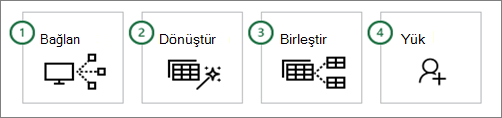
-
Bağlamak Buluttaki, hizmetteki veya yerel ortamdaki verilere bağlantı oluşturma
-
Dönüştürmek Özgün kaynak değişmeden kalırken verileri gereksinimlerinizi karşılayacak şekilde şekillendirme
-
Birleştirmek Verilere benzersiz bir görünüm elde etmek için birden çok kaynaktan verileri tümleştirme
-
Yük Sorgunuzu tamamlayın, bir çalışma sayfasına veya Veri Modeline yükleyin ve düzenli aralıklarla yenileyin.
Aşağıdaki bölümlerde her aşama daha ayrıntılı olarak incelanmıştır.
Power Query kullanarak Excel çalışma kitabı gibi tek bir veri kaynağına veya buluta dağılmış birden çok veritabanına, akışa veya hizmete aktarabilirsiniz. Veri kaynakları web'den, dosyalardan, veritabanlarından, Azure'dan ve hatta geçerli çalışma kitabındaki Excel tablolarından veriler içerir. Power Query ile, aksi takdirde göremeyeceğiniz içgörüleri ortaya çıkarmak için kendi benzersiz dönüşümlerinizi ve birleşimlerinizi kullanarak tüm bu veri kaynaklarını bir araya getirebilirsiniz.
İçeri aktarıldıktan sonra, dış veri kaynağından eklemeler, değişiklikler ve silmeler getirmek için verileri yenileyebilirsiniz. Daha fazla bilgi için bkz. Excel'de dış veri bağlantısını yenileme.
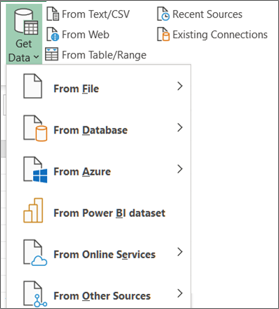
Verileri dönüştürme, veri analizi gereksinimlerinizi karşılamak için verileri bir şekilde değiştirmek anlamına gelir. Örneğin, bir sütunu kaldırabilir, veri türünü değiştirebilir veya satırları filtreleyebilirsiniz. Bu işlemlerin her biri bir veri dönüşümüdür. Bir veya daha fazla veri kümesine dönüştürme (ve birleştirme) uygulama işlemine verileri şekillendirme de denir.
Bu şekilde düşün. Bir vazo, pratik ve güzel bir şeye şekil veren bir kil parçası olarak başlar. Veriler aynıdır. gereksinimlerinize uygun ve cazip raporlar ve panolar sağlayan bir tabloya şekillendirmesi gerekir.
Power Query, veri dönüşümlerini kolaylaştırmak ve görüntülemek için Power Query Düzenleyicisi adlı ayrılmış bir pencere kullanır. Veri Al & Dönüştürme grubundaki Veri Al komutundan Sorgu Düzenleyicisi Başlat'ı seçerek Power Query Düzenleyicisi açabilirsiniz, ancak bir veri kaynağına bağlandığınızda, yeni bir sorgu oluşturduğunuzda veya sorgu yüklediğinizde de açılır.
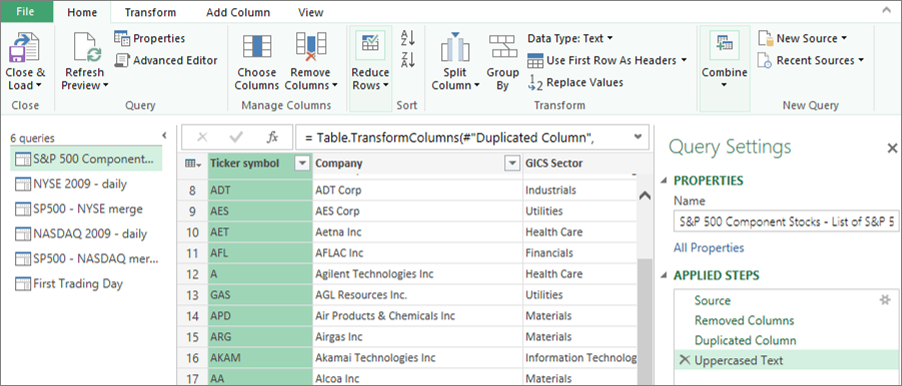
Power Query Düzenleyicisi, verilere uyguladığınız her dönüşümü veya adımı kaydedip etiketleyerek verilerle yaptığınız her şeyi izler. Dönüştürme bir veri bağlantısı, sütun kaldırma, birleştirme veya veri türü değişikliği olsun, her dönüşümü Sorgu Ayarları bölmesinin UYGULANAN ADIMLAR bölümünde görüntüleyebilir ve değiştirebilirsiniz.
Kullanıcı arabiriminden yapabileceğiniz birçok dönüştürme vardır. Her dönüştürme, arka planda bir adım olarak kaydedilir. hatta Gelişmiş Düzenleyici Power Query M Dilini kullanarak kendi adımlarınızı değiştirebilir ve yazabilirsiniz.
Veri bağlantılarınıza uyguladığınız tüm dönüştürmeler, özgün (ve değişmemiş) veri kaynağının yeni bir gösterimi olan bir sorguyu oluşturur. Sorguyu yenilediğinizde her adım otomatik olarak çalıştırılır. Sorgular, Excel'de verileri el ile bağlama ve şekillendirme gereksiniminin yerini alır.
Excel çalışma kitabınızı ekleyerek veya birleştirerek birden çok sorgu birleştirebilirsiniz. Ekleme ve Birleştirme işlemleri tablo şeklindeki herhangi bir sorguda gerçekleştirilir ve verilerin geldiği veri kaynaklarından bağımsızdır.
Ekleme Ekleme işlemi, ilk sorgudan tüm satırları ve ardından ikinci sorgudan tüm satırları içeren yeni bir sorgu oluşturur. İki tür ekleme işlemi gerçekleştirebilirsiniz:
-
Ara Ekleme Her ekleme işlemi için yeni bir sorgu oluşturur.
-
Satır içi Ekleme Son sonuda ulaşana kadar verileri var olan sorgunuza ekler.
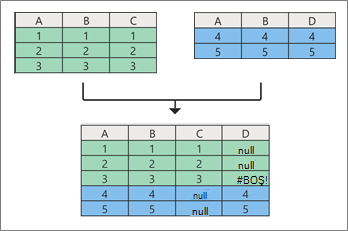
Birleştirme Birleştirme işlemi, mevcut iki sorgudan yeni bir sorgu oluşturur. Bu sorgu birincil tablodaki tüm sütunları içerir ve bir sütun ilgili tabloya gezinti bağlantısı görevi görür. İlgili tablo, birincil tablodaki ortak sütun değerindeki her satırla eşleşen tüm satırları içerir. Ayrıca, ilişkili bir tablodaki sütunları birincil tabloya genişletebilir veya ekleyebilirsiniz.
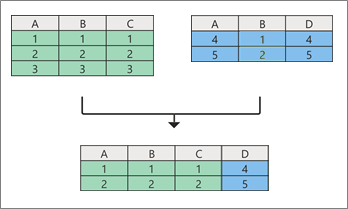
Sorguları çalışma kitabınıza yüklemenin iki ana yolu vardır:
-
Power Query Düzenleyicisi, Giriş sekmesinin Kapat grubundaki Kapat ve Yükle komutlarını kullanabilirsiniz.
-
Excel Çalışma Kitabı Sorguları bölmesinden (Sorgular & Connections'ı seçin) bir sorguya sağ tıklayıp Yükle'yi seçebilirsiniz.
Ayrıca, verilerinizi nasıl görüntülemek istediğinizi ve verileri bir çalışma sayfasında veya Veri Modeli'nde (çalışma kitabında bulunan birden çok tablonun ilişkisel veri kaynağıdır) yüklemek istediğiniz yeri seçmek için Sorgu Seçenekleri iletişim kutusunu (Dosya > Seçenekleri ve ayarları> Sorgu Seçenekleri'ni seçin) kullanarak yükleme seçeneklerinizde ince ayarlamalar yapabilirsiniz.
On yıldan uzun bir süredir windows için Excel'de Power Query desteklenmektedir. Artık Excel, Mac için Excel Power Query desteğini genişletiyor ve Web için Excel'e destek ekliyor. Bu, Power Query üç ana platformda kullanıma sunduğumuz ve Excel müşterileri arasında Power Query popülerliğini ve işlevselliğini gösterdiğimiz anlamına gelir. Microsoft 365 yol haritasıve Microsoft 365 için Excel'deki yenilikler hakkında gelecek duyuruları izleyin.
Get & Transform Data (şimdi Power Query olarak adlandırılır) işlevinin Excel'e tümleştirilmesi yıllar içinde birçok değişiklikten geçmiş durumda.
Windows için Excel 2010 ve 2013
Windows için Excel 2010'da ilk olarak Power Query ekledik ve buradan indirilebilen ücretsiz bir eklenti olarak kullanıma sunuldu: Power Query eklentisini indirin. Etkinleştirildikten sonra, şeritteki Power Query sekmesinden Power Query işlevsellik sağlandı.

Microsoft 365
Power Query Excel'de verileri içeri aktarma ve temizlemeye yönelik birincil deneyim olacak şekilde güncelleştirdik. Power Query veri içeri aktarma sihirbazlarına ve araçlarına Excel şeridinin Veri sekmesindeki Veri Al & Dönüştür grubundan erişebilirsiniz.
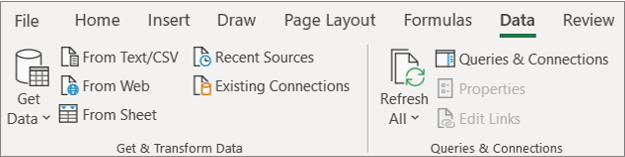
Bu deneyim gelişmiş veri içeri aktarma işlevselliğini, Veri sekmesinde yeniden düzenlenmiş komutları, yeni bir Sorgular & Bağlantı yan bölmesini ve veri türlerini sıralama, değiştirme, sütunları bölme, verileri toplama gibi işlemleri yaparak verileri güçlü şekillerde şekillendirme özelliğini içeriyordu.
Bu yeni deneyim, Dış Veri Al grubundaki Veri komutu altındaki eski, eski veri içeri aktarma sihirbazlarının yerini de aldı. Ancak, bunlara Excel Seçenekleri iletişim kutusundan (Dosya > Seçenekleri > Veri > Eski verileri içeri aktarma sihirbazlarını göster'i seçin) erişebilirsiniz.
Windows için Excel 2016 ve 2019
Microsoft 365 ile aynı Power Query teknolojisini temel alan Veri Alma & Dönüştürme deneyimini ekledik.
Mac'te Microsoft 365 için Excel
2019 yılında Mac için Excel'da Power Query destekleme yolculuğuna başladık. O zamandan beri TXT, CSV, XLSX, JSON ve XML dosyalarındaki Power Query sorgularını yenileme özelliğini ekledik. Ayrıca SQL server'dan ve geçerli çalışma kitabındaki & aralıklardaki tablolardan verileri yenileme özelliği ekledik.
Ekim 2019'da mevcut Power Query sorgularını yenileme ve vba kullanarak yeni sorgular oluşturup düzenleme olanağı ekledik.
Ocak 2021'de OData ve SharePoint kaynaklarından gelen Power Query sorgularının yenilenmesi için destek ekledik.
Daha fazla bilgi için bkz. Mac için Excel'de Power Query kullanma.
Not mac için Excel 2016 ve Excel 2019'da Power Query desteği yoktur.
Veri Kataloğu kullanımdan kaldırma
Veri Kataloğu, paylaşılan sorgularınızı görüntüleyebilir ve ardından bunları seçerek geçerli çalışma kitabında yükleyebilir, düzenleyebilir veya başka bir şekilde kullanabilirsiniz. Bu özellik aşamalı olarak kullanım dışı bırakıldı:
-
1 Ağustos 2018'de Veri Kataloğu yeni müşteriler eklemeyi durdurduk.
-
3 Aralık 2018'de kullanıcılar Veri Kataloğu yeni veya güncelleştirilmiş sorguları paylaşamadı.
-
4 Mart 2019'da Veri Kataloğu çalışmayı durdurdu. Bu tarihten sonra, paylaşılan sorgularınızı Veri Kataloğu Sorgularım görev bölmesindeki Aç seçeneğini kullanarak Veri Kataloğu dışında kullanmaya devam edebilmeniz için indirmenizi öneririz.
eklentinin kullanımdan kaldırılmasını Power Query
2019 yazında, Windows için Excel 2010 ve 2013 için gereken Power Query eklentisini resmi olarak kullanım dışı bırakılmıştır. Bir nezaket olarak, eklentiyi kullanmaya devam edebilirsiniz, ancak bu durum daha sonraki bir tarihte değişebilir.
Facebook veri bağlayıcısı kullanımdan kaldırıldı
Excel'de Facebook verileri içeri aktarma ve yenileme işlemi Nisan 2020'de çalışmayı durdurdu. Bu tarihten önce oluşturulan Facebook bağlantıları artık çalışmıyor. Beklenmeyen sonuçlardan kaçınmak için Facebook bağlayıcısını kullanan mevcut Power Query sorgularını en kısa sürede gözden geçirmenizi veya kaldırmanızı öneririz.
Windows için Excel kritik güncelleştirmeleri
Haziran 2023'ten itibaren Windows için Excel'de Power Query aşağıdaki bileşenleri gerektirir:
-
Windows için Excel'de Power Query .NET çerçevesini kullanır, ancak 4.7.2 veya sonraki bir sürümü gerektirir. Daha fazla bilgi için bkz. .NET Framework güncelleştirme.
-
Windows için Excel'de Power Query, veri Web bağlayıcısını desteklemeye devam etmek için WebView2 Çalışma Zamanı gerekir (Web'den Veri Al). Daha fazla bilgi için bkz. WebView2 Çalışma Zamanını İndirme.










